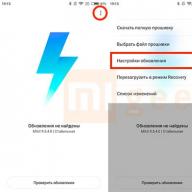მეორე და ყველა შემდგომი "ეშელონის" მწარმოებლებისგან განსხვავებით, Xiaomi კომპანია მუდმივ მხარდაჭერას უწევს საკუთარ პროდუქტებს, ზოგჯერ ეს არის ყოველკვირეული განახლება. სმარტფონების მფლობელებს აქვთ შესაძლებლობა ავტომატურად განაახლონ პროგრამული უზრუნველყოფა თავიანთ მოწყობილობებზე, მაგრამ ამ პროცესში წარუმატებლობა შესაძლებელია. შემთხვევები, როდესაც xiaomi პროგრამული უზრუნველყოფა არ განახლებულია, ყველაზე ხშირად ასოცირდება მწარმოებლის სალიცენზიო პირობების დარღვევასთან ან მოწყობილობის მფლობელის არაკომპეტენტურ ქმედებებთან. ქვემოთ აღწერილი იქნება შესაძლო სიტუაციები, რომლებიც იწვევს სისტემის უკმარისობას უახლესი პროგრამული უზრუნველყოფის განახლებისას.
ასე რომ, ერთ არც თუ ისე საოცარ მომენტში უცებ გაიგებთ, რომ თქვენს მსგავს მოწყობილობებს ავტომატურად მიიღებენ განახლებული პროგრამული უზრუნველყოფა, რომელშიც ადრე გამოვლენილი შეცდომები აღმოიფხვრა ან დაემატა ახალი ფუნქციები. მაგრამ რატომ არ არის განახლებული თქვენი ტელეფონის პროგრამული უზრუნველყოფა?
Პირველი ნაბიჯი. შეამოწმეთ თქვენი განახლების პარამეტრები.
პირველი რაც უნდა შეამოწმოთ არის თუ არა ჩართული პროგრამული უზრუნველყოფის ავტომატური განახლებები. გადადით: "პარამეტრები" - "ტელეფონის შესახებ" - "სისტემის განახლება".
ახლა Android-მა უნდა მიაწოდოს ინფორმაცია სერვერზე განახლებების ხელმისაწვდომობის შესახებ. ხელახლა შესამოწმებლად შეგიძლიათ გამოიყენოთ ღილაკი „სისტემის განახლება“.
ამ ეტაპზე, ყოველი შემთხვევისთვის, შეამოწმეთ, რომ გაქვთ სტაბილური წვდომა ინტერნეტში wifi როუტერის საშუალებით და ბატარეის დატენვის დონე - ეს უნდა იყოს მინიმუმ 60%.
ასევე, მენიუს ამ განყოფილებაში შეგიძლიათ დააკონფიგურიროთ პარამეტრები და შეხვიდეთ სხვადასხვა ფუნქციებზე - დააწკაპუნეთ სამ ვერტიკალურ წერტილზე ზედა მარჯვენა კუთხეში. ახლა ჩვენ გვაინტერესებს "განახლების პარამეტრების" პუნქტი, რომელშიც ჩვენ უნდა გადავიტანოთ "ავტომატური ჩამოტვირთვა" და "ავტომატური განახლება" სლაიდერები მარჯვნივ.

თუ „განახლებების შემოწმებაზე“ დაწკაპუნების შემდეგ სისტემა გთავაზობთ პროგრამული უზრუნველყოფის ავტომატურად განახლებას, ჩვენ ვივარაუდებთ, რომ პრობლემა მოგვარებულია „მცირე დანაკარგით“ და აღარ დაგჭირდებათ შემდგომი წაკითხვა. თუ ეგრეთ წოდებული „საჰაერო განახლება“ არ მოხდა, მაგრამ აშკარაა, რომ არსებობს პროგრამული უზრუნველყოფის უფრო ახალი ვერსია, ვიდრე ტელეფონზე დაინსტალირებული, ჩვენ ვდგამთ შემდეგ ნაბიჯებს.
ნაბიჯი მეორე. შეამოწმეთ დაინსტალირებული პროგრამული ვერსია.
ეს არის მეორე და უფრო რთული გზა პრობლემის გადასაჭრელად - სცადეთ ტელეფონი ხელით გამორთოთ. ამავე დროს, თქვენ უნდა იყოთ დარწმუნებული იმაში, რასაც აკეთებთ.
ასე რომ, ტელეფონს შეიძლება ჰქონდეს რაიმე უჩვეულო firmware დაყენებული. მაგალითად, საბაჟო, ვიეტნამური ან სხვა ვარიანტები შესაძლებელია. ამ შემთხვევაში, ღირს გვახსოვდეს, რატომ მოხდა ეს. თუ შეცვლილი პროგრამული უზრუნველყოფა ტელეფონზე თქვენი ექსპერიმენტების შედეგია, შეგიძლიათ სცადოთ იპოვოთ თქვენი MIUI ვერსიის განახლებული ვერსია და დააინსტალიროთ ის ისევე, როგორც წინა. მაგალითად, აღდგენის მენიუს მეშვეობით.
მაგრამ პირველ რიგში, თქვენ უნდა განსაზღვროთ დაინსტალირებული პროგრამული უზრუნველყოფის ტიპი. ამისათვის, იმავე განყოფილებაში "ტელეფონის შესახებ" თქვენ უნდა წაიკითხოთ "miui version" პარამეტრის მნიშვნელობა.

სხვათა შორის, ამ მონაცემებიდან ბევრი სასარგებლო ინფორმაციის მოპოვება შეგიძლიათ. მაგალითად, "Global 9.5 Stable" ამბობს, რომ:
- ალბათობის ძალიან მაღალი ხარისხით, თქვენ საქმე გაქვთ მოდელის გლობალურ ვერსიასთან და გლობალური ვერსიის თანდაყოლილ ყველა შესაძლებლობებთან. მართალია, ზოგჯერ არსებობს ჩინეთის აპარატურულ ვერსიაზე "გლობალური" დაყენების ვარიანტები.
- დაინსტალირებული პროგრამული უზრუნველყოფა შემოწმებულია და მისი მოქმედება გამოცდილია სპეციალისტების მიერ. ეს არის ეგრეთ წოდებული გლობალური სტაბილური ვერსია ყველაზე ნაკლები პროგრამული ხარვეზებით.
ასე რომ, ავტომატური პროგრამული უზრუნველყოფის განახლებების ნაკლებობის მეორე ყველაზე სავარაუდო მიზეზი არის ტელეფონის უცნობი პროგრამული უზრუნველყოფა: ვიეტნამური, ძირეული ან უბრალოდ შეუსაბამო კონკრეტული ტელეფონის ტექნიკისთვის. შესაბამისობა ან შეუსაბამობა შეიძლება განისაზღვროს MIUI ვერსიის მნიშვნელობის საფუძველზე.
არსებული, შესაძლოა არა მთლიანად სტანდარტული პროგრამული უზრუნველყოფის განახლებისთვის, თქვენ უნდა იპოვოთ firmware მსგავსი სახელით და უფრო მაღალი ნომრით, თუ ის ამჟამად არსებობს. ან - ინტერნეტიდან ყველა საჭირო ინფორმაციის შესწავლის შემდეგ, გაიგეთ, რომელ ვერსიაზე შეგიძლიათ განაახლოთ არსებული firmware და ღირს თუ არა საერთოდ ამის გაკეთება.
ნაბიჯი სამი. აღდგენის მენიუ
მას შემდეგ რაც გადაწყვიტეთ საჭირო firmware-ის ტიპი, ჩამოტვირთეთ მისი ვერსია ჩამოსატვირთად აღდგენის მენიუდან.
არა ყველა მოდელიRedmi მხარს უჭერს ჩამოტვირთვის რეჟიმს განახლებისთვისაღდგენა! ეს განცხადება მართალია იმ სისტემებისთვის, რომლებიც შექმნილია საფუძველზეSoCMTK. წინააღმდეგ შემთხვევაში, თქვენ მოგიწევთ განახლება კომპიუტერზე დაინსტალირებული პროგრამის მეშვეობით.

ამის შემდეგ ჩვენ სმარტფონს ვაყენებთ აღდგენის რეჟიმში, არჩევის ორი ვარიანტია:
- "სისტემის განახლება" - "სამი წერტილი" - "გადატვირთვა ...";
- გამორთეთ მოწყობილობა. შემდეგ დააჭირეთ ხმის ამაღლების ღილაკს და გათავისუფლების გარეშე დააჭირეთ ღილაკს "ჩართვა".
ზოგიერთი მოწყობილობისთვის ყველაფერი უფრო მარტივია; "სამი წერტილი" გამოაძახებს მენიუს, რომელშიც შეგიძლიათ აირჩიოთ firmware ფაილი.

მოწყობილობა კონტროლდება ამ რეჟიმში იმავე ღილაკების გამოყენებით: "მოცულობა +" (ზემოთ), "მოცულობა -" (ქვემოთ), "ძაბვა" (არჩევა). პროგრამული უზრუნველყოფის ციმციმის დაწყებამდე რეკომენდირებულია მთლიანად წაშალოთ ტელეფონის მეხსიერებაში არსებული მონაცემები - wipe ბრძანება (არ დაგავიწყდეთ მნიშვნელოვანი მონაცემების ცალკე შენახვა).
ამჟამად აღდგენის 2.0 და 3.0-ის გამოყენებით, უახლესი ვერსია არ უჭერს მხარს პროგრამული უზრუნველყოფის ინსტალაციას, რაც გულისხმობს, რომ განახლებას გაუშვით ჰაერში, სამი წერტილის ან MIAssistant-ის (კომპიუტერის პროგრამის) მეშვეობით.

თუ დაინსტალირებული გაქვთ ვერსია 2.0, აირჩიეთ "Install update.zip to System One".

დიდი ხნის შემდეგ (დაახლოებით 12 წუთი) განახლდება არსებული ტელეფონის პროგრამული უზრუნველყოფა. ამ შემთხვევაში ძალიან მნიშვნელოვანია შემდეგი ფაქტორების გათვალისწინება:
- ასეთი პროცედურების შემდეგ, მომხმარებლის ყველა მონაცემი იშლება;
- წინა პუნქტის მიუხედავად, თქვენ უნდა შეასრულოთ wipe პროცედურა;
- თუ თქვენ ადრე იყო დაყენებული, წარუმატებელმა განახლებამ შეიძლება გამოიწვიოს თქვენი ტელეფონის მუდმივი გადატვირთვა - პროცესი, რომელიც არასოდეს მთავრდება. ამიტომ, root წვდომის მქონე მფლობელები ჯერ ასრულებენ პროცედურას root-ის ამოღების მიზნით და მხოლოდ ამის შემდეგ ასრულებენ განახლებას.
ყოველივე ზემოთ ნათქვამიდან შეგვიძლია გამოვიტანოთ ცალსახა დასკვნა: Xiaomi მოწყობილობებთან მიწოდებული ქარხნული პროგრამული უზრუნველყოფა თვითკმარია და აკმაყოფილებს ყველაზე დახვეწილი მომხმარებლის მოთხოვნებს. მეორეს მხრივ, უცნობი პროგრამული უზრუნველყოფის დაყენება იწვევს მწარმოებლისგან ავტომატური რეგულარული განახლებების არარსებობას. კონკრეტული მიზეზები და პრობლემის შესაძლო გადაწყვეტა აღწერილია ზემოთ.
ფლაგმანური სმარტფონი Xiaomi Mi4c, რომელიც გამოვიდა 2015 წლის ბოლოს, მაღალი ტექნიკური მახასიათებლების გამო, დღეს ძალიან მიმზიდველი შეთავაზებაა. მოწყობილობის პოტენციალის სრულად განსაბლოკად, ჩვენი ქვეყნიდან მომხმარებლებმა უნდა მიმართონ ლოკალიზებული MIUI firmware ან მორგებული გადაწყვეტის დაყენებას. ეს პროცედურა საკმაოდ მარტივია, თუ დაიცავთ ინსტრუქციას ქვემოთ მოცემულ მასალაში.
Qualcomm-ის მძლავრი ტექნიკის პლატფორმა დიდი შესრულების რეზერვით პრაქტიკულად არ იწვევს პრეტენზიას Mi4c მომხმარებლებს შორის, მაგრამ პროგრამულმა ნაწილმა შეიძლება გაუცრუოს Xiaomi მოწყობილობების ბევრი გულშემატკივარი, რადგან მოდელისთვის MIUI-ის ოფიციალური გლობალური ვერსია არ არსებობს, რადგან ფლაგმანი განკუთვნილი იყო. იყიდება ექსკლუზიურად ჩინეთში.

რუსული ინტერფეისის ენის ნაკლებობა, Google სერვისები და ჩინური MIUI-ის სხვა ნაკლოვანებები, რომლებიც თავდაპირველად დაინსტალირებული იყო მწარმოებლის მიერ, შეიძლება მოგვარდეს შიდა დეველოპერებისგან სისტემის ერთ-ერთი ლოკალიზებული ვერსიის დაყენებით. ამ სტატიის მთავარი მიზანია გითხრათ, როგორ გააკეთოთ ეს სწრაფად და უპრობლემოდ. თავდაპირველად განვიხილავთ ოფიციალური პროგრამული უზრუნველყოფის ინსტალაციას მოწყობილობის ქარხნულ მდგომარეობაში დასაბრუნებლად და „აგურიანი“ სმარტფონების აღსადგენად.
ქვემოთ მოცემული ინსტრუქციების შესრულების შედეგზე პასუხისმგებლობა მთლიანად ეკისრება მომხმარებელს და მხოლოდ ის, საკუთარი საფრთხისა და რისკის ქვეშ, გადაწყვეტს განახორციელოს გარკვეული მანიპულაციები მოწყობილობასთან!
მიუხედავად Xiaomi Mi4c-ის საწყისი მდგომარეობისა პროგრამული თვალსაზრისით, Android-ის სასურველი ვერსიის დაყენებამდე უნდა მოამზადოთ საჭირო ხელსაწყოები და თავად მოწყობილობა. შემდეგი ნაბიჯების სკრუპულოზური განხორციელება დიდწილად განსაზღვრავს firmware-ის წარმატებას.

დრაივერები და სპეციალური რეჟიმები
არსებობს ოპერაციული სისტემის კომპონენტებით აღჭურვის რამდენიმე გზა, რომელიც საშუალებას გაძლევთ დააწყვილოთ Mi4c და კომპიუტერი, რათა შეძლოთ მოწყობილობის მეხსიერების მანიპულირება სპეციალური პროგრამული უზრუნველყოფის საშუალებით. დრაივერების მისაღებად უმარტივესი და სწრაფი გზაა Xiaomi-ის საკუთრების ხელსაწყოს დაყენება ბრენდირებული მოწყობილობების გასანათებლად - რომელიც შეიცავს ყველაფერს, რაც გჭირდებათ.

დრაივერების დაყენება

ოპერაციული რეჟიმები
თუ დრაივერები სწორად არის დაინსტალირებული, კომპიუტერს მოწყობილობის ამოცნობის პრობლემა არ უნდა ჰქონდეს. გახსნა "Მოწყობილობის მენეჯერი"და დააკვირდით მის ფანჯარაში გამოსახულ მოწყობილობებს. ჩვენ ვუკავშირდებით მოწყობილობას შემდეგი რეჟიმებით:
- ტელეფონის ნორმალური მდგომარეობა, რომელიც მუშაობს Android-ზე ფაილის გადაცემის რეჟიმში.ჩართეთ ფაილების გაზიარების შესაძლებლობა, ე.ი. MTP რეჟიმი, შეგიძლიათ ჩამოშალოთ შეტყობინებების ჩრდილი მოწყობილობის ეკრანზე და შეეხეთ პუნქტს, რომელიც ხსნის სმარტფონის დაკავშირების ვარიანტებისა და რეჟიმების ჩამონათვალს. სიაში, რომელიც იხსნება, აირჩიეთ "მედია მოწყობილობა (MTP)".

IN "დისპეტჩერი"ჩვენ ვხედავთ შემდეგს:
- სმარტფონის დაკავშირება ჩართული USB გამართვით. გამართვის ჩასართავად მიჰყევით გზას:


"Მოწყობილობის მენეჯერი"უნდა აჩვენოს შემდეგი:
- რეჟიმი "FASTBOOT"
. მუშაობის ეს რეჟიმი Mi4c-ში Android-ის დაყენებისას, ისევე როგორც Xiaomi-ის ბევრ სხვა მოწყობილობაში, ძალიან ხშირად გამოიყენება. მოწყობილობის ამ რეჟიმში დასაწყებად:


მოწყობილობა ამ მდგომარეობაში განისაზღვრება როგორც "Android Bootloader ინტერფეისი".
- გადაუდებელი რეჟიმი.იმ სიტუაციაში, როდესაც Mi4c პროგრამული უზრუნველყოფა სერიოზულად დაზიანებულია და მოწყობილობა არ ჩაიტვირთება Android-ში ან თუნდაც "FASTBOOT"კომპიუტერთან დაკავშირებისას მოწყობილობა აღმოჩენილია როგორც .

როდესაც ტელეფონს საერთოდ არ აქვს სიცოცხლის ნიშნები და კომპიუტერი არ პასუხობს მოწყობილობის მიერთებისას, დააჭირეთ ღილაკებს USB პორტთან დაკავშირებულ სმარტფონზე. "კვება"და "ტომი -"გააჩერეთ ისინი დაახლოებით 30 წამის განმავლობაში, სანამ ოპერაციული სისტემა არ აღმოაჩენს მოწყობილობას.



თუ მოწყობილობა არ არის გამოვლენილი სწორად ნებისმიერ რეჟიმში, შეგიძლიათ გამოიყენოთ ფაილები დრაივერის პაკეტიდან ხელით ინსტალაციისთვის, რომელიც ხელმისაწვდომია აქ:
სარეზერვო
ნებისმიერი Android მოწყობილობის მუშაობის დროს ის აგროვებს უამრავ განსხვავებულ ინფორმაციას, რომელიც ღირებულია მომხმარებლისთვის. პროგრამული უზრუნველყოფის განახლების დროს, უმეტეს შემთხვევაში, ყველა მონაცემი განადგურდება, ამიტომ გამოუსწორებელი დაკარგვის თავიდან ასაცილებლად, თქვენ უნდა შექმნათ სარეზერვო ასლი რაც შეიძლება მალე.

თქვენ შეგიძლიათ გაეცნოთ სარეზერვო ასლის შექმნის რამდენიმე მეთოდს, სანამ სერიოზულად ჩაერევათ თქვენი სმარტფონის პროგრამულ ნაწილზე გაკვეთილიდან ბმულზე:
სხვა მეთოდებთან ერთად, ჩვენ შეგვიძლია გირჩიოთ ძალიან ეფექტური ინსტრუმენტების გამოყენება მნიშვნელოვანი ინფორმაციის კოპირებისთვის და მოგვიანებით აღდგენისთვის, ინტეგრირებული MIUI-ის ოფიციალურ ვერსიებში, რომლებიც დაინსტალირებულია Mi4c-ში მწარმოებლის მიერ. ვარაუდობენ, რომ მოწყობილობაზე Mi Account შესულია.


ჩამტვირთველის განბლოკვა
Mi4c-ის პროგრამული უზრუნველყოფის ჩართვამდე, თქვენ უნდა დარწმუნდეთ, რომ მოწყობილობის ჩამტვირთავი არ არის ჩაკეტილი და, საჭიროების შემთხვევაში, განახორციელეთ განბლოკვის პროცედურა სტატიის ინსტრუქციებში მოცემული ნაბიჯების შესაბამისად:

განბლოკვა, როგორც წესი, არ იწვევს რაიმე პრობლემას, მაგრამ სტატუსის შემოწმება და ჩამტვირთველის განბლოკვის ნდობის მოპოვება შეიძლება რთული იყოს. მოცემული მოდელის გამოშვებისას, Xiaomi-მ არ დაბლოკა ამ უკანასკნელის ჩამტვირთავი, მაგრამ Mi4ts ჩამტვირთველი შეიძლება დაიბლოკოს, თუ მოწყობილობაზე დაინსტალირებულია უფრო მაღალი ვერსიების ოპერაციული სისტემები. 7.1.6.0 (სტაბილური), 6.1.7 (დეველოპერი).

სხვა საკითხებთან ერთად, შეუძლებელი იქნება ჩამტვირთველის სტატუსის დადგენა სტატიაში აღწერილი სტანდარტული მეთოდის გამოყენებით, ზემოთ მოცემულ ბმულზე, ანუ შეუძლებელი იქნება, რადგან მოდელის ჩამტვირთველის ნებისმიერი მდგომარეობისთვის, სწრაფი ჩატვირთვა შესრულებულია oem device-info ბრძანება, ენიჭება იგივე სტატუსი.

ზემოაღნიშნულის შეჯამებით შეგვიძლია ვთქვათ, რომ განბლოკვის პროცედურა ნებისმიერ შემთხვევაში უნდა განახორციელოთ MiUnlock-ის საშუალებით.

თუ ჩამტვირთველი თავდაპირველად არ არის დაბლოკილი, ოფიციალური პროგრამა აჩვენებს შემდეგ შეტყობინებას:

დამატებით
არის კიდევ ერთი მოთხოვნა, რომელიც უნდა დაკმაყოფილდეს Mi4c-ში სისტემური პროგრამული უზრუნველყოფის ინსტალაციის დაწყებამდე. გამორთეთ ეკრანის დაბლოკვის ნიმუში და პაროლი!
MIUI-ის ზოგიერთ ვერსიაზე გადასვლისას, ამ რეკომენდაციის შეუსრულებლობამ შეიძლება გამოიწვიოს სისტემაში შესვლის შეუძლებლობა!
Firmware
თქვენ შეგიძლიათ დააინსტალიროთ ოპერაციული სისტემა Xiaomi Mi4c-ში, როგორც მწარმოებლის ყველა მოწყობილობაში, რამდენიმე ოფიციალური მეთოდის გამოყენებით, ასევე მესამე მხარის დეველოპერების უნივერსალური ხელსაწყოების გამოყენებით. მეთოდის არჩევანი დამოკიდებულია მოწყობილობის მდგომარეობაზე პროგრამული უზრუნველყოფის თვალსაზრისით, ასევე დასახული მიზნის მიხედვით, ანუ Android-ის ვერსიაზე, რომლის მიხედვითაც სმარტფონი იმუშავებს ყველა მანიპულაციის დასრულების შემდეგ.

მეთოდი 1: Android აპლიკაცია "განახლება"
ოფიციალურად, Xiaomi სთავაზობს სისტემური პროგრამული უზრუნველყოფის დაყენებას თავის მოწყობილობებზე ჩაშენებული MIUI ხელსაწყოს გამოყენებით, რომელიც შექმნილია საკუთრების გარსის განახლებების დასაყენებლად. ქვემოთ მოყვანილი ინსტრუქციების დაცვით, შეგიძლიათ დააინსტალიროთ ნებისმიერი ოფიციალური პროგრამული უზრუნველყოფა Xiaomi Mi4c-ისთვის. თქვენ შეგიძლიათ ჩამოტვირთოთ სისტემის უახლესი ვერსიები მწარმოებლის ოფიციალურ ვებსაიტზე.

ქვემოთ მოცემულ მაგალითში ინსტალაციისთვის გამოყენებული პაკეტი იყენებს MIUI განვითარების ვერსიას 6.1.7 . პაკეტის ჩამოტვირთვა შეგიძლიათ ბმულიდან:


მეთოდი 2: MiFlash
თამამად შეიძლება ითქვას, რომ Xiaomi Android-ის ყველა მოწყობილობისთვის შესაძლებელია პროგრამული უზრუნველყოფის ფლეში მწარმოებლის მიერ შექმნილი საკუთრების ხელსაწყოს გამოყენებით. ინსტრუმენტთან მუშაობის შესახებ დეტალები აღწერილია სტატიაში ქვემოთ მოცემულ ბმულზე.ამ მასალაში ჩვენ ყურადღებას გავამახვილებთ ხელსაწყოს როგორც flasher-ის გამოყენების მახასიათებლებზე Mi4c მოდელისთვის.

მაგალითად, მოდით დავაინსტალიროთ იგივე ოფიციალური MIUI, როგორც Android აპლიკაციის საშუალებით OS-ის დაყენების მეთოდით. "განახლება", მაგრამ პაკეტი, რომლის ჩამოტვირთვაც შესაძლებელია ქვემოთ მოცემული ბმულიდან, განკუთვნილია MiFlash-ის საშუალებით სატელეფონო კავშირის რეჟიმში ინსტალაციისთვის. "FASTBOOT".


დამატებით. აღდგენა
MiFlash შეიძლება გამოყენებულ იქნას როგორც ინსტრუმენტი Mi4c-ის ქარხნულ მდგომარეობაში აღსადგენად, სისტემის დაყენების შემდეგ, რომელიც ბლოკავს ჩამტვირთველს, ასევე სმარტფონების აღდგენის სერიოზული პროგრამული უკმარისობის შემდეგ. ასეთ შემთხვევებში, თქვენ უნდა გაანათოთ დეველოპერის MIUI firmware 6.1.7 საგანგებო რეჟიმში "Qualcomm HS-USB Qloader 9008".

Mi4c სისტემის დანაყოფების გადაწერის პროცედურა გადაუდებელ რეჟიმში სრულად იმეორებს ინსტრუქციებს პროგრამული უზრუნველყოფის ციმციმის შესახებ fastboot რეჟიმში, მხოლოდ MiFlash-ში განისაზღვრება არა მოწყობილობის სერიული ნომერი, არამედ COM პორტის ნომერი.

თქვენ შეგიძლიათ ჩართოთ მოწყობილობა რეჟიმში, სხვა საკითხებთან ერთად, გაგზავნილი ბრძანების გამოყენებით:
fastboot oem edl

მეთოდი 3: Fastboot
გამოცდილმა მომხმარებლებმა, რომლებმაც არაერთხელ გამოუშვეს firmware Xiaomi სმარტფონებისთვის, იციან, რომ მწარმოებლის ოფიციალურ ვებსაიტზე განთავსებული MIUI პაკეტების დაყენება შესაძლებელია მოწყობილობაზე MiFlash-ის გამოყენების გარეშე, მაგრამ პირდაპირ Fastboot-ის საშუალებით. ამ მეთოდის უპირატესობებში შედის პროცედურის სიჩქარე, ასევე რაიმე კომუნალური პროგრამის დაყენების აუცილებლობის არარსებობა.



მეთოდი 4: აღდგენა QFIL-ის საშუალებით
Xiaomi Mi4c-ის პროგრამული ნაწილის მანიპულირების პროცესში, ყველაზე ხშირად მომხმარებლის არასწორი და დაუფიქრებელი ქმედებების გამო, ასევე პროგრამული უზრუნველყოფის სერიოზული უკმარისობის შედეგად, მოწყობილობა შეიძლება შევიდეს ისეთ მდგომარეობაში, რომ, როგორც ჩანს, ტელეფონი „მოკვდა. “. მოწყობილობა არ ირთვება, არ პასუხობს კლავიშების დაჭერას, ინდიკატორები არ ანათებს, კომპიუტერის მიერ აღმოჩენილია როგორც "Qualcomm HS-USB Qloader 9008"ან საერთოდ არ არის განსაზღვრული და ა.შ.

ასეთ ვითარებაში საჭიროა აღდგენა, რომელიც ხორციელდება მწარმოებლის Qualcomm-ის საკუთრების უტილიტის მეშვეობით სისტემის დაყენების მიზნით Android მოწყობილობებზე, რომლებიც აშენებულია ამავე სახელწოდების აპარატურულ პლატფორმაზე. ხელსაწყოს ეწოდება QFIL და არის QPST პროგრამული პაკეტის განუყოფელი ნაწილი.
- ამოალაგეთ არქივი QPST-ით და დააინსტალირეთ აპლიკაცია ინსტალერის მითითებების შესაბამისად.
- გახსენით fastboot firmware. რეკომენდირებულია გამოიყენოთ MIUI 6.1.7 დეველოპერული ვერსია აღდგენისთვის
- მოდით გავუშვათ QFIL. ეს შეიძლება გაკეთდეს პროგრამის მოძიებით Windows-ის მთავარ მენიუში

ან დაწკაპუნებით კომუნალური ხატულა დირექტორიაში, სადაც დაინსტალირებული იყო QPST.
- გადართვა "აირჩიეთ აგების ტიპი"დაყენებულია პოზიციაზე "ბრტყელი აშენებული".
- ჩვენ ვუკავშირდებით "აგურის" Xiaomi Mi4c-ს კომპიუტერის USB პორტს. იდეალურ შემთხვევაში, მოწყობილობა გამოვლინდება პროგრამაში - წარწერა "პორტი არ არის ხელმისაწვდომი"ფანჯრის ზედა ნაწილში შეიცვლება "Qualcomm HS-USB Qloader 9008".

თუ სმარტფონი არ არის აღმოჩენილი, დააწკაპუნეთ "დაბალი ხმა"და "ჩართვა"ამავდროულად გააჩერეთ კომბინაცია სანამ "Მოწყობილობის მენეჯერი"გამოჩნდება შესაბამისი COM პორტი.
- მინდორში "პროგრამის გზა"დაამატეთ ფაილი prog_emmc_firehose_8992_ddr.mbnკატალოგიდან "სურათები", რომელიც მდებარეობს საქაღალდეში, სადაც არის შეუფუთავი firmware. Explorer-ის ფანჯარა, რომელშიც უნდა მიუთითოთ ფაილის გზა, იხსნება ღილაკზე დაჭერით "დათვალიერება...".
- დააწკაპუნეთ "ჩატვირთვა XML...", რომელიც თავის მხრივ გახსნის ორ Explorer ფანჯარას, რომლებშიც უნდა მონიშნოთ პროგრამის მიერ შემოთავაზებული ფაილები rawprogram0.xml,

და მერე patch0.xmlდა დააჭირეთ ღილაკს "გახსენი"ორჯერ.
- ყველაფერი მზად არის მოწყობილობის მეხსიერების დანაყოფების გადაწერის პროცედურის დასაწყებად, დააჭირეთ ღილაკს "ჩამოტვირთვა".
- ფაილის გადაცემის პროცესი დარეგისტრირებულია ველში "სტატუსები". გარდა ამისა, პროგრესის ზოლი ივსება.
- ველოდებით პროცედურების დასრულებას. მას შემდეგ, რაც წარწერა გამოჩნდება ჟურნალის ველში "ჩამოტვირთვის დასრულება"გათიშეთ კაბელი ტელეფონიდან და ჩართოთ მოწყობილობა.








მეთოდი 5: ლოკალიზებული და მორგებული firmware
სისტემის ოფიციალური ვერსიის ინსტალაციის შემდეგ, ზემოთ აღწერილი ერთ-ერთი მეთოდის გამოყენებით, შეგიძლიათ გააგრძელოთ Xiaomi Mi4c-ის ისეთ მდგომარეობაში მოყვანის პროცედურა, რომელიც სრულად ავლენს ამ მაღალი დონის მოწყობილობის პოტენციალს.
როგორც ზემოთ აღინიშნა, რუსულენოვანი რეგიონის მომხმარებლების მიერ სმარტფონის ყველა შესაძლებლობის სრული გამოყენება შესაძლებელია მხოლოდ ლოკალიზებული MIUI-ის დაყენებით. თქვენ შეგიძლიათ შეიტყოთ ასეთი გადაწყვეტილებების მახასიათებლების შესახებ სტატიიდან ქვემოთ მოცემულ ბმულზე. შემოთავაზებული მასალა ასევე შეიცავს ბმულებს განვითარების გუნდების რესურსებზე, სადაც შეგიძლიათ ჩამოტვირთოთ თარგმნილი ჭურვების უახლესი ვერსიები.
შეცვლილი აღდგენის დაყენება
Mi4c-ის ლოკალიზებული MIUI-ით ან მესამე მხარის დეველოპერების შეცვლილი სისტემით აღჭურვისთვის გამოიყენება საბაჟო აღდგენის გარემოს შესაძლებლობები.

განსახილველი მოდელისთვის არსებობს TWRP-ის მრავალი ვერსია და აღდგენის ჩამოტვირთვისას გარემოს დაყენებამდე უნდა გაითვალისწინოთ მოწყობილობაში დაინსტალირებული Android-ის ვერსია. მაგალითად, Android 5-ისთვის შექმნილი სურათი არ იმუშავებს, თუ ტელეფონში მუშაობს Android 7 და პირიქით.

აღდგენის შეუსაბამო სურათის დაყენებამ შესაძლოა შეუძლებელი გახადოს მოწყობილობის გაშვება!
მოდით დავაყენოთ Android TWRP-ის უნივერსალური ვერსია Xiaomi Mi4c-ისთვის. მაგალითში გამოყენებული და ჩამოსატვირთად ხელმისაწვდომი სურათი ქვემოთ მოცემული ბმულიდან შეიძლება დაინსტალირდეს ანდროიდის ნებისმიერ ვერსიაზე და სხვა სურათების გამოყენებისას ყურადღება უნდა მიაქციოთ ფაილის დანიშნულებას!

- განსახილველ მოდელში შეცვლილი აღდგენის გარემოს დაყენების უმარტივესი გზა არის Fastboot. ჩამოტვირთეთ ინსტრუმენტთა ნაკრები ქვემოთ მოცემული ბმულიდან და გახსენით იგი C: დისკის ძირში.
- განათავსეთ ფაილი TWRP_Mi4c.img, მიღებული ზემოთ ბმულიდან ჩამოტვირთული არქივის დირექტორიაში გახსნის შედეგად "ADB_Fastboot".
- ჩვენ ვწყვეტთ მოწყობილობას კომპიუტერიდან და ჩავტვირთავთ აღდგენას სმარტფონზე კომბინაციის დაჭერით და დაჭერით "ტომი -" + "კვება"სანამ TWRP ლოგო არ გამოჩნდება ეკრანზე.
- პირველი გაშვების შემდეგ აირჩიეთ აღდგენის ინტერფეისის რუსული ენა ღილაკზე დაჭერით "Აირჩიეთ ენა"და დაუშვით ცვლილებები მოწყობილობის მეხსიერების სისტემურ დანაყოფში შესაბამისი გადამრთველის მარჯვნივ გადაადგილებით.


Fastboot ფლეშ აღდგენა TWRP_Mi4c.img

ოპერაციის წარმატებით დასრულება დასტურდება შეტყობინების გამოტანით „აღდგენის“ დაწერა… კარგი“კონსოლში.


Მნიშვნელოვანი! ამ ინსტრუქციის წინა ნაბიჯების შესრულების შედეგად დაინსტალირებული აღდგენის გარემოში ყოველი ჩატვირთვის შემდეგ, აღდგენის გამოყენებამდე უნდა დაელოდოთ სამწუთიანი პაუზა. გაშვების შემდეგ ამ დროის განმავლობაში სენსორული ეკრანი არ იმუშავებს - ეს არის გარემოს შემოთავაზებული ვერსიის მახასიათებელი.

თარგმნილი პროგრამული უზრუნველყოფის ინსტალაცია
მორგებული TWRP აღდგენის მიღების შემდეგ, მოწყობილობის მომხმარებელს აქვს ყველა შესაძლებლობა შეცვალოს firmware. ლოკალიზებული MIUI-ები ნაწილდება zip პაკეტების სახით, რომლებიც ადვილად შეიძლება დაინსტალირდეს შეცვლილი აღდგენის გარემოს გამოყენებით. TWRP-ში მუშაობა დეტალურად არის აღწერილი შემდეგ მასალაში, გირჩევთ წაიკითხოთ იგი.
პირველ რიგში, თქვენ უნდა იპოვოთ და ჩამოტვირთოთ ფაილი თავად firmware-ით. შეგიძლიათ აიღოთ:
- Xiaomi-ის ოფიციალურ ვებსაიტზე - http://en.miui.com/download-240.html, სადაც ერთდროულად განთავსებულია ოფიციალური Android-ზე დაფუძნებული პროგრამული უზრუნველყოფის რამდენიმე უახლესი ვერსია.
- მორგებული შეცვლილი პარამეტრები xiaomi.eu-დან და miui.su-დან. შეგიძლიათ ჩამოტვირთოთ ვერსია miui.su-დან.
გარდა ამისა, სმარტფონის განახლებისთვის დაგჭირდებათ root უფლებები (ჩვენ განვიხილეთ, თუ როგორ უნდა მიიღოთ ისინი ცალკე სტატიაში), ასევე პროგრამა ავტომატური ციმციმისთვის და TWRP აღდგენისთვის.
Xiaomi Mi4 firmware: პროცედურა
Xiaomi Mi 4-ის განახლება საკმაოდ მარტივია. შედარებისთვის, HTC-ის სმარტფონებთან ერთად, ხშირად გჭირდებათ თქვენი თავის მოტყუება ბევრად უფრო დიდხანს. Xiaomi Mi4-ით პროცედურა შემდეგია:
- დააინსტალირეთ მორგებული აღდგენა:
- გამორთეთ ტელეფონი და გაუშვით სწრაფი ჩატვირთვის რეჟიმში (დააჭირეთ ერთდროულად ჩართვის კლავიშს + ხმის დაწევის ღილაკს).
- შეაერთეთ კომპიუტერი თქვენს ტელეფონს ორიგინალური USB კაბელის საშუალებით, გაუშვით საჭირო ფაილი *.bat გარჩევადობით და ჯერ თავად ამოალაგეთ. ფაილები cwm.bat და twrp.bat დააინსტალირებენ საჭირო აღდგენას, ხოლო stock.bat საშუალებას მოგცემთ მოგვიანებით დაუბრუნდეთ ტელეფონის მშობლიურ აღდგენას. მიჰყევით ეკრანზე დაწერილ ინსტრუქციას.
- ჩატვირთეთ დაინსტალირებული საბაჟო აღდგენაში ჩართვისა და ხმის გაზრდის ღილაკების ერთდროულად დაჭერით.

- ჩატვირთეთ თქვენი სმარტფონი ყველა მონაცემის სარეზერვო ასლის შემდეგ: ჩატვირთეთ პერსონალურ აღდგენაში (ამ შემთხვევაში TWRP), აირჩიეთ "Დაინსტალირება"და იპოვეთ საჭირო პროგრამული უზრუნველყოფის არქივი ინსტალაციისთვის .zip ნებართვით. ყურადღება! სანამ ამას გააკეთებთ, შეიძლება დაგჭირდეთ სისტემის ორი დანაყოფის გაერთიანება ერთში (Marshmallow firmware-ის შემთხვევაში).
ასევე, იმისათვის, რომ თავიდან ავიცილოთ შეცდომები firmware პროცესის დროს, გირჩევთ გააკეთოთ შემდეგი:
- აღდგენაში აირჩიეთ "გასუფთავება"ან "Advanced Wipe".
- შემდეგი, შეამოწმეთ "ქეში", „მონაცემები», "Dalvik/ART Cache", "სისტემა", "Შიდა მეხსიერება"(ეს უკანასკნელი მოქმედება წაშლის მომხმარებლის ყველა მონაცემს microSD ბარათიდან).
- აირჩიეთ "Მოწინავე" — "კონტექსტების გამოსწორება".
ზოგჯერ, არასწორ დროს გამოჩენილი შეცდომის გამოსასწორებლად, შეგიძლიათ მისი გამოსწორება პროგრამული უზრუნველყოფის სახელის გადარქმევით "miui.zip”, თუმცა, უმჯობესია დაიცვას ზემოთ აღწერილი ნაბიჯები.

სანამ ყველა სისტემის ფაილი ციმციმდება, ტელეფონი არ შეიძლება გათიშული იყოს კომპიუტერიდან და ზოგადად მიზანშეწონილია არ შეეხოთ მას. ოპერაციის დასრულების შემდეგ, ტელეფონის პირველად ჩართვას შეიძლება საკმაოდ დიდი დრო დასჭირდეს - ნუ გეშინიათ. პროცესს შეიძლება დასჭირდეს 15, 20 ან თუნდაც 30 წუთი, ხოლო ტელეფონის გაშვების დროს შეიძლება მოხდეს რამდენიმე გადატვირთვა - ეს საკმაოდ ნორმალურია.
თუ წინა პუნქტებს მარტივად გაართვით თავი, ეს საკმაოდ მარტივი მოგეჩვენებათ. თქვენ უნდა გადმოწეროთ არქივი მეხსიერების ბარათზე, რომელსაც ჩვენ ასევე ვფლობთ აღდგენის საშუალებით.
მიეცით საჩუქრები
გარე ბატარეა Xiaomi Mi Power Bank 2i 10000 mAh
სილიკონის ყუთი საჩუქრისთვის
Უფრო ვრცლად
გარე ბატარეა Xiaomi Mi Power Bank 2C 20000 mAh
სილიკონის ყუთი საჩუქრისთვის
Უფრო ვრცლად
პროგრამული უზრუნველყოფა პრაქტიკულად არ „ჭამს“ ბატარეას - ღამის 8 საათში ბატარეამ შეიძლება დაკარგოს დატენვის მაქსიმუმ 1%. ოპერაციული სისტემა სწრაფად მუშაობს, რაც წარმოუდგენლად სასიამოვნოა - ჩანდა, რომ უკეთესად ვერ გაუმჯობესდებოდა, მაგრამ Xiaomi სასიამოვნოდ გააკვირვა ოპერაციული სიჩქარის ზრდით.
ზოგადად, ახალი საინტერესო „ხრიკები“ სულ უფრო და უფრო ჩნდება ახალ MIUI-ს firmware-ში, მაგალითად, კლონირების პროგრამები და ა.შ. ოპერაციული სისტემა არის ძალიან კარგი, უაღრესად კონფიგურირებადი და მისი სტილი თანმიმდევრული და სასიამოვნოა თვალისთვის.
2018 წლის იანვრის ბოლოს, Xiaomi Mi 3 და Mi 4 სმარტფონებმა საბოლოოდ მიიღეს გლობალური MIUI 9.2 Global Stable-ის სტაბილური ვერსიის განახლება. უახლესი მიმდინარე ვერსია "9.2" დაუყოვნებლივ გახდა ხელმისაწვდომი მოწყობილობებისთვის. OTA-ს საშუალებით გავრცელებულმა პროგრამულმა პროგრამამ მიიღო ნომერი V9.2.2.0.MXDMIEK.
შეგახსენებთ, რომ Xiaomi Mi 3 / Mi 4 სმარტფონები უნდა განახლებულიყო ჯერ კიდევ 2017 წლის დეკემბერში, ვინაიდან, სტაბილური ცხრას გამოშვების გრაფიკის მიხედვით, ისინი მესამე ეტაპზე იმყოფებოდნენ. დეველოპერებმა გადაწყვიტეს აენაზღაურებინათ განახლების გამოჩენის შეფერხება MIUI 9.2-ის ახალი ვერსიის საფუძველზე firmware-ის გაგზავნით.
Mi 3/4-მა მიიღო MIUI 9.2.2.0 განახლება
ერთადერთი უსიამოვნო ნიუანსი, რომელიც გააღიზიანებს Xiaomi Mi 4-ისა და Mi 3-ის მფლობელებს, არის ის, რომ განახლება ეფუძნება მოძველებულ Android 6.0.1 (MMB29M) ოპერაციულ სისტემას.
თავად Marshmallow-ის ვერსიას 2018 წელს შეიძლება ეწოდოს მოძველებული, მიუხედავად იმისა. ასევე გასათვალისწინებელია ის ფაქტი, რომ უმეტესობა მუშაობს OS-ზე, რომელიც არ არის დაბალი ვიდრე Nougat (7.0).
მე მინდა, რომ დეველოპერებმა ყურადღება გაამახვილონ ოპერაციული სისტემის განახლებაზე. მიუხედავად იმისა, რომ შანსები, რომ Xiaomi Mi 4 ან Mi 3 სმარტფონი მიიღებს Android Oreo-ს, ახლოს არის ნულთან. თავად მოწყობილობები გამოვიდა 2013 და 2014 წლებში.
ჩამოტვირთეთ V9.2.2.0.MXDMIEK
განახლება ერთ თვეში მოვა OTA-ს საშუალებით. თუმცა, თუ ორი კვირის შემდეგ არ მიგიღიათ შეტყობინება, გირჩევთ ჩამოტვირთოთ ოფიციალური ვერსია ვებსაიტიდან და დააინსტალიროთ ხელით.
დამატებითი ინფორმაცია firmware-ის შესახებ:
- უსაფრთხოების პატჩი 2017-06-01.
- Core – MPSS.DI.4.0-eaa9d90.
Fastboot
აღდგენა
არქივის ზომაა 752 მეგაბაიტი.
განახლების ზომებთან შედარებით, სადაც firmware ზომა ორჯერ მეტ ადგილს იკავებს.
Რა არის ახალი?
ნებისმიერი Xiaomi სმარტფონის მსგავსად, რომელიც განახლებულია MIUI გრაფიკული გარსის ახალ ვერსიაზე, მოწყობილობებმა მიიღეს ცვლილებების შთამბეჭდავი სია, რომლებიც თითქმის იდენტურია უახლესი ყოველკვირეული განახლებების სიების.
ძვირფასო მკითხველო, თუ თქვენ შორის არის კლასიკური Mi 4 ან Mi 3-ის რამდენიმე მფლობელი, გთხოვთ, გაგვიზიაროთ თქვენი შთაბეჭდილებები და დატოვოთ მიმოხილვები MIUI 9.2.2.0.MXDMIEK-ის შესახებ. ეს შეიძლება დაეხმაროს სხვა მომხმარებლებს თავიანთი პრობლემების მოგვარებაში.
ცოტა ხნის წინ, Xiaomi-მ გამოუშვა MIUI 7 firmware-ის სტაბილური ვერსია, რომელიც დაფუძნებულია Android 6.0 Lollipop-ზე. ეს ნიშნავს, რომ ჩინური მწარმოებლის უახლესი სმარტფონების მფლობელებს შეუძლიათ Google-ის ოპერაციული სისტემის ახალი ვერსიის დაყენება.
დღეს ჩვენ გეტყვით, თუ როგორ განაახლოთ Xiaomi Mi4 Android 6.0 Lollipop-ზე.
განახლების პროცესი ძალიან მარტივია და ყველაფერი რაც თქვენ უნდა გააკეთოთ არის დააინსტალიროთ მორგებული აღდგენის მენიუ და ჩამოტვირთოთ firmware zip ფაილი თქვენს სმარტფონში. ახლა მოდით შევხედოთ ამ პროცესს ეტაპობრივად:
ინსტრუქციები, თუ როგორ უნდა განაახლოთ Xiaomi Mi4 Android 6.0 Lollipop-ზე:
Ნაბიჯი 1. ჯერ უნდა ჩამოტვირთოთ პერსონალური მენიუ TWRP აღდგენადა დააკოპირეთ ის თქვენს Xiaomi Mi4 სმარტფონზე. შემდეგ გადადით პარამეტრებში > განახლებისთვის ან გახსენით განახლების აპლიკაცია მთავარი ეკრანიდან. აპლიკაციაში დააჭირეთ მენიუს ღილაკს და შემდეგ „აირჩიეთ განახლების პაკეტი“. აირჩიეთ zip ფაილი, რომელიც დააკოპირეთ თქვენს სმარტფონში და დააინსტალირეთ. გადატვირთეთ თქვენი სმარტფონი. თუ ეს უკვე გააკეთეთ, გადადით შემდეგ ეტაპზე. 
ნაბიჯი 2. ჩამოტვირთეთ Android 6.0 Marshmallow firmware Xiaomi Mi4-ისთვისდა შეინახეთ თქვენი კომპიუტერის სამუშაო მაგიდაზე. არ ამოიღოთ ფაილები არქივიდან.
ნაბიჯი 3.ახლა ჩამოტვირთეთ Google Apps პაკეტიდა შეინახეთ ფაილი თქვენი კომპიუტერის სამუშაო მაგიდაზე.
ნაბიჯი 4. დააკავშირეთ Xiaomi Mi4 სმარტფონი კომპიუტერთან USB კაბელის გამოყენებით და დააკოპირეთ ორი zip ფაილი თქვენი მობილური მოწყობილობის შიდა მეხსიერებაში.
ნაბიჯი 5. გადატვირთეთ თქვენი სმარტფონი TWRP აღდგენის რეჟიმში. ამისათვის გადადით Tools> Updater და დააჭირეთ მენიუს ღილაკს, შემდეგ აირჩიეთ "Reboot to Recovery menu". 
ნაბიჯი 6.როდესაც აღდგენის რეჟიმში ხართ, აირჩიეთ ვარიანტი "Wipe" - "Advanced Wipe"და აირჩიეთ სექციები მონაცემები და ქეშიმათ გასაწმენდად.

ნაბიჯი 7დაბრუნდით პირველ მენიუში და გადადით " Დაინსტალირება". აირჩიეთ Android 6.0 Marshmallow firmware ფაილი, რომელიც დააკოპირეთ თქვენს სმარტფონში მე-2 საფეხურზე. 
ნაბიჯი 8პროგრამული უზრუნველყოფის პროცესის დასრულების შემდეგ დააინსტალირეთ Google Apps აპლიკაციის პაკეტი იმავე გზით.
ნაბიჯი 9დაბრუნდით პირველ მენიუში და აირჩიეთ ვარიანტი "გადატვირთეთ სისტემა ახლა".
Სულ ეს არის! Ახლა შენ იცი, როგორ განაახლოთ Xiaomi Mi4 Android 6.0 Lollipop-ზე.
გარდა ამისა, შეგიძლიათ გამოიყენოთ ეს ინსტრუქციები Xiaomi Mi3-ის Android 6.0-ზე გასაახლებლად!